win10窗口大小 Win10系统快速调整窗口大小功能
更新时间:2024-08-08 12:06:53作者:xiaoliu
Win10系统在设计时考虑到用户的使用习惯和需求,为了方便用户快速调整窗口大小,特别设计了快速调整窗口大小功能,通过简单的操作,用户可以轻松地调整窗口的大小,使得界面更加符合个人需求。这一功能的便利性和实用性,大大提高了用户的使用体验,让Win10系统成为用户心目中的首选操作系统之一。
步骤如下:
1.进入win10桌面,打开一个窗口,如“浏览器”。
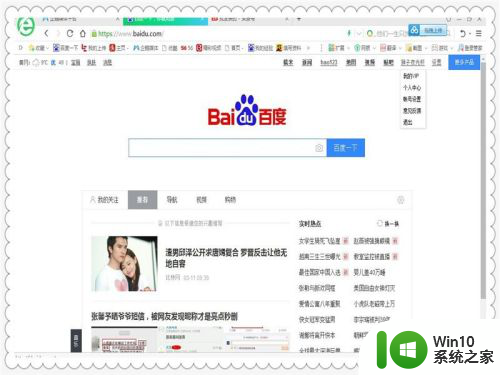
2.我们可以看到这个窗口是最大化状态,按快捷键“win+向下的方向键”。操作方法是按住win键不动,再按向下方向键,窗口还原。
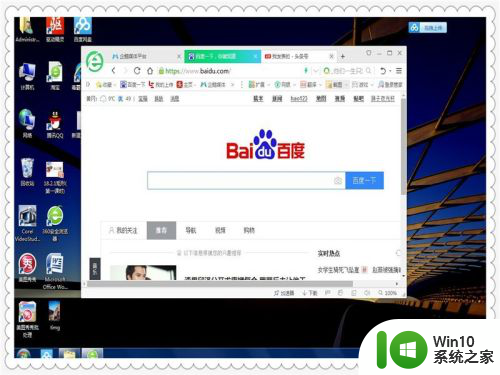
3.按快捷键“win+向上的方向键”,窗口最大化。
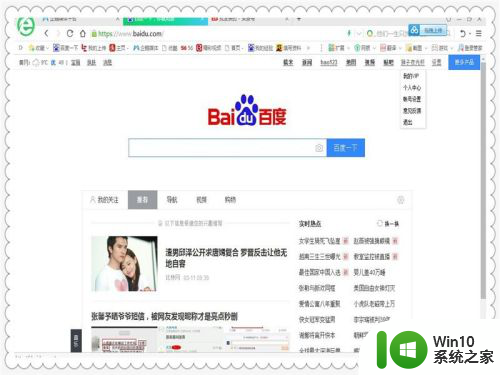
4.按快捷键“win+向左的方向键”,窗口靠左。并且变为屏幕50%的大小。
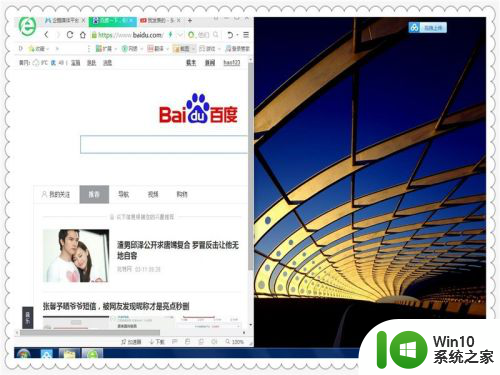
5.按快捷键“win+向右的方向键”,窗口还原。再按快捷键“win+向右的方向键”,窗口靠右,变为屏幕50%大小。
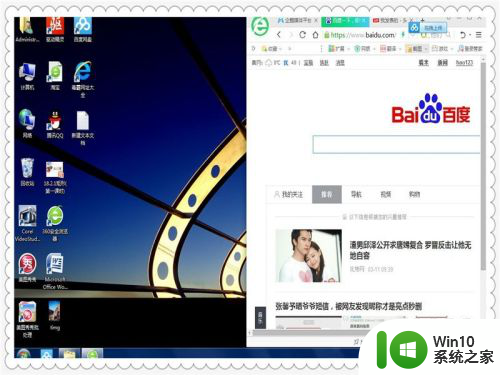
以上就是win10窗口大小的全部内容,如果你遇到这种情况,你可以按照以上步骤解决,非常简单快速。
win10窗口大小 Win10系统快速调整窗口大小功能相关教程
- 最大化窗口怎么调整大小 win10系统亮点功能 快速调整窗口大小 如何设置
- win10软件窗口大小如何调节 win10如何调整软件窗口大小
- 打开的软件窗口过大 win10系统如何调整软件窗口大小
- 植物大战僵尸win10窗口太小怎么调全屏 植物大战僵尸win10怎么调整窗口大小
- win10电脑怎样设置窗口边框大小 win10窗口边框设置大小方法
- win10怎么设置窗口布局大小 win10设置窗口布局大小的方法
- win10窗口边框大小怎么改变 如何在win10中调整窗口边框的大小
- 图文教你更改win10窗口组件字体大小 Win10窗口组件字体大小怎么调整
- win10笔记本电脑游戏窗口不全屏怎么办 怎样调整笔记本电脑游戏在w10系统下的窗口大小
- win10调整窗口动画速度的方法 win10如何调整窗口动画速度
- win10设置打开文件夹窗口默认大小的方法 win10怎么设置文件夹窗口默认大小
- win10任务管理器性能小窗口功能如何开启 win10任务管理器性能小窗口功能的使用教程
- 蜘蛛侠:暗影之网win10无法运行解决方法 蜘蛛侠暗影之网win10闪退解决方法
- win10玩只狼:影逝二度游戏卡顿什么原因 win10玩只狼:影逝二度游戏卡顿的处理方法 win10只狼影逝二度游戏卡顿解决方法
- 《极品飞车13:变速》win10无法启动解决方法 极品飞车13变速win10闪退解决方法
- win10桌面图标设置没有权限访问如何处理 Win10桌面图标权限访问被拒绝怎么办
win10系统教程推荐
- 1 蜘蛛侠:暗影之网win10无法运行解决方法 蜘蛛侠暗影之网win10闪退解决方法
- 2 win10桌面图标设置没有权限访问如何处理 Win10桌面图标权限访问被拒绝怎么办
- 3 win10关闭个人信息收集的最佳方法 如何在win10中关闭个人信息收集
- 4 英雄联盟win10无法初始化图像设备怎么办 英雄联盟win10启动黑屏怎么解决
- 5 win10需要来自system权限才能删除解决方法 Win10删除文件需要管理员权限解决方法
- 6 win10电脑查看激活密码的快捷方法 win10电脑激活密码查看方法
- 7 win10平板模式怎么切换电脑模式快捷键 win10平板模式如何切换至电脑模式
- 8 win10 usb无法识别鼠标无法操作如何修复 Win10 USB接口无法识别鼠标怎么办
- 9 笔记本电脑win10更新后开机黑屏很久才有画面如何修复 win10更新后笔记本电脑开机黑屏怎么办
- 10 电脑w10设备管理器里没有蓝牙怎么办 电脑w10蓝牙设备管理器找不到
win10系统推荐
- 1 电脑公司ghost win10 64位专业免激活版v2023.12
- 2 番茄家园ghost win10 32位旗舰破解版v2023.12
- 3 索尼笔记本ghost win10 64位原版正式版v2023.12
- 4 系统之家ghost win10 64位u盘家庭版v2023.12
- 5 电脑公司ghost win10 64位官方破解版v2023.12
- 6 系统之家windows10 64位原版安装版v2023.12
- 7 深度技术ghost win10 64位极速稳定版v2023.12
- 8 雨林木风ghost win10 64位专业旗舰版v2023.12
- 9 电脑公司ghost win10 32位正式装机版v2023.12
- 10 系统之家ghost win10 64位专业版原版下载v2023.12